Часто пользователей под задачей узнать «обороты» клиента интересуют разные вопросы. Сейчас объясним почему. Одни хотят узнать объем продаж за период, другие хотят узнать взаиморасчеты, а третьи хотят знать, когда контрагенту был продан конкретный товар. Получается что запрос вроде-бы один «обороты» но все вкладывают свой смысл и хотят получить интересующий именно их результат. Мы объясним, как получить из 1С любой из перечисленных оборотов.
ОБОРОТ ПРОДАЖ ЗА ПЕРИОД
Если вам нужны только управленческие данные, то быстро их можно получить с помощью отчета Продажи. В новых конфигурациях с интерфейсом «Такси» функцию отчета «Продажи» выполняет отчет «Валовая прибыль предприятия». Этот отчет можно найти в разделе Продажи, любой из конфигураций на управляемых формах (Управление торговлей, Бухгалтерия предприятия, Комплексная автоматизация, УНФ).
Либо можно найти через универсальный инструмент поиска любого объекта конфигурации:
Отчет Анализ субконто инструкция по применению
Все функции — Отчеты — Продажи
Если кто забыл, меню «Все функции» находится в верхнем левом (на платформе 8.3.15 и выше в верхнем правом) углу, скрывается за небольшой пиктограммой в форме треугольника. Доступность меню «Все функции» настраивается тут же с помощью опции Сервис — Параметры — вкл. Все функции.

В этом отчете видно только товарное движение без взаиморасчетов. Но этого достаточно, чтобы оценить, например, объем продаж за период, динамику товарного оборота по месяцам, сгруппировать данные по периодам, группе товаров и т.д. Этим же отчетом можно узнать, когда конкретно контрагенту был продан товар. Для ответа на этот вопрос нужно использовать фильтр по полю «Номенклатура». Такая фильтрация нужна, например, если для того, если клиент возвращает товар, а вам нужно проверить покупал ли он его у вас, а если покупал то когда.
ОБОРОТЫ ВЗАИМОРАСЧЕТОВ
Этот отчет существенно отличается от Валовой прибыли, потому что в нем основным участникам движения (аналитики) являются сами документы, а не товар. Поэтому этот отчет обычно используют для сверки финансовых взаиморасчетов, сверки дебиторской и кредиторской задолженности контрагентов. Для детализации по документам и договорам в группировку отчета нужно добавить соответствующие поля. Таким образом, аналитика для сверки финансовых отношений будет полная. Обороты можно брать как за период, так и на определенную дату (текущую дату), чтобы в режиме реального времени получить оперативные данные по задолженности покупателей. Чтобы сформировать отчет по взаиморасчетам обратитесь к меню
Отчеты — Продажи — Ведомость расчетов с клиентами

Либо этот же отчет можно найти через меню Все функции — Отчеты — Ведомость расчетов с клиентами. Настройки отборов и группировок возможны по всем ключевым полям: организация, контрагент, период, договор, документ (регистратор). Более продвинутые пользователи, используя расширенный режим отчета, могут создать собственную структуру отчета и сохранить ее как шаблон. Для конфигураций на обычных формах в нашей базе готовых решений есть специальный отчет по дебиторской задолженности (можете заглянуть по ссылке).
Экспресс анализ ведения учета в казенных, бюджетных и автономных учреждениях в программе 1С:БГУ
БУХГАЛТЕРСКИЕ ОБОРОТЫ ПО ВИДУ СУБКОНТО ИЛИ СЧЕТУ
Под субконто в 1С понимается объект аналитического учета. Под видом субконто понимается множество однотипных объектов аналитического учета объединенных в логическую группу. Бухгалтеру удобнее анализировать информацию объединенную по определенному признаку в кластер данных. Например, объединенные в вид субконто Статьи движения денежных средств входят статьи:
- выплата заработной платы
- поступление оплаты от клиента
- комиссия банка за обслуживание
- оплата поставщику
Для того, чтобы посмотреть аналитику по субконто используют отчет «Анализ субконто». Чтобы его открыть нужно зайти в раздел:
Регламентированный учет — Стандартные бухгалтерские отчеты — Анализ субконто
Бухгалтерские отчеты работают исключительно для целей финансовой аналитики, без углубления в детали из чего складываются цифры (товар, серия, количество). Для просмотра оборотов бухгалтеры часто используют оборотно-сальдовую ведомость по счету (ОСВ) и отчет «Анализ счета». Это привычные и понятные для бухгалтера отчеты, но которыми почти никогда не пользуются управленцы и аналитики верстающие детализированные отчеты с несколькими группами группировок.
Чтобы открыть отчет ОСВ нужно зайди в раздел:
Регламентированный учет — Стандартные бухгалтерские отчеты — ОСВ по счету

ак видите, в зависимости от занимаемой должности, раскрытие данных по «оборотам» означают не совсем одинаковые вещи. Прежде всего, это обусловлено методом выборки данных из базы данных из 1С и целевым назначением извлекаемых данных. Методом выборки данных в 1С вне зависимости от их назначения всегда являются Отчеты.
Источник: 1c-servise.ru
Как проверить взаиморасчеты с контрагентами с помощью отчета «Анализ субконто» в 1С: Бухгалтерии предприятия 3.0


Для проверки взаиморасчетов с контрагентами бухгалтеры часто формируют оборотно-сальдовую ведомость по 60 и 62 счетам по всем контрагентам. Но в таком отчете довольно сложно искать ошибки по каждому контрагенту. Наиболее удобным инструментом в данной ситуации является отчет «Анализ субконто» по субконто «Контрагенты», который можно открыть из раздела Отчеты — Стандартные отчеты.
Установим настройки. На вкладке Виды субконто выберем Контрагенты, Договоры и Документы расчетов с контрагентом.
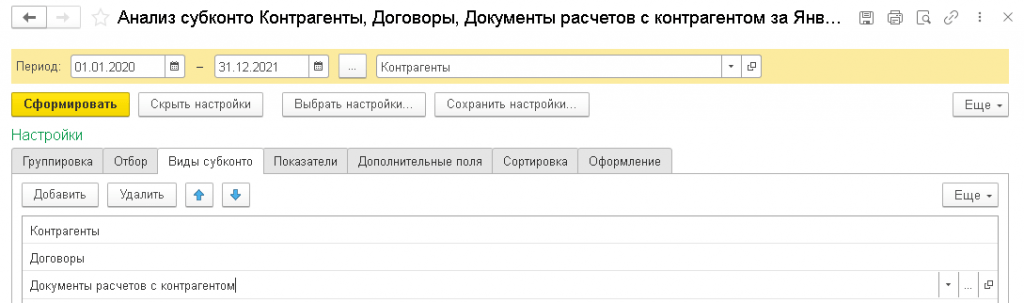
Установим группировку по выбранным субконто и поставим галочку «По субсчетам».
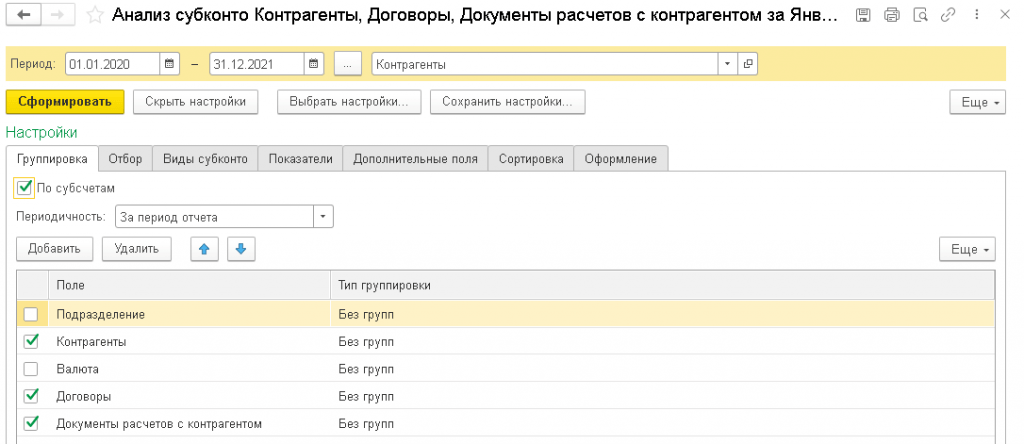
На вкладке Показатели отметим БУ, Валютная сумма и Развернутое сальдо.
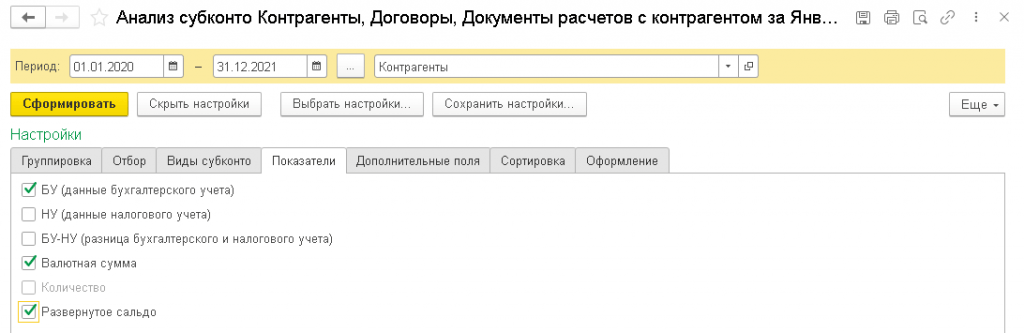
Рассмотрим основные ошибки, которые можно увидеть с помощью Анализа субконто.
Например, в одном из документов мог быть выбран не тот контрагент.
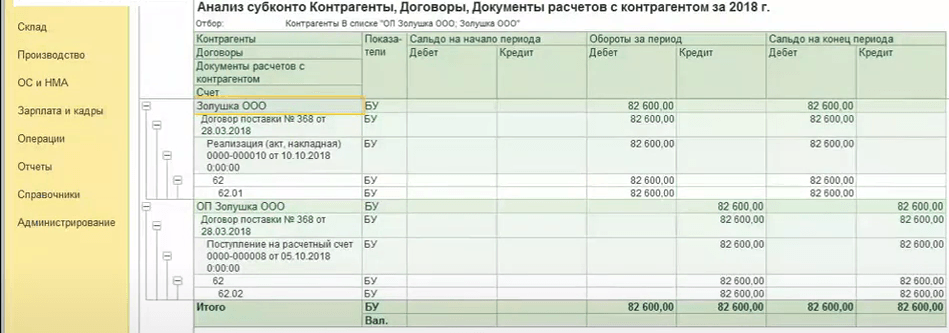
Чтобы исправить эту ошибку, нужно в документах расчета указать нужного контрагента и перепровести эти документы в правильной последовательности: сначала поступление, затем реализация.
Также стоит обратить внимание, не задвоен ли договор.
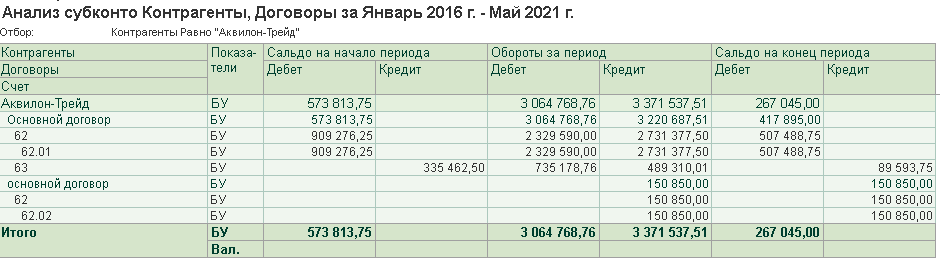
Если задвоен, порядок действия тот же: выбрать нужный договор и перепровести документы. Однако, если документы относятся к закрытому периоду, то исправлять ошибки придется документом «Корректировка долга».
Еще одна распространенная ошибка – незачет авансов.
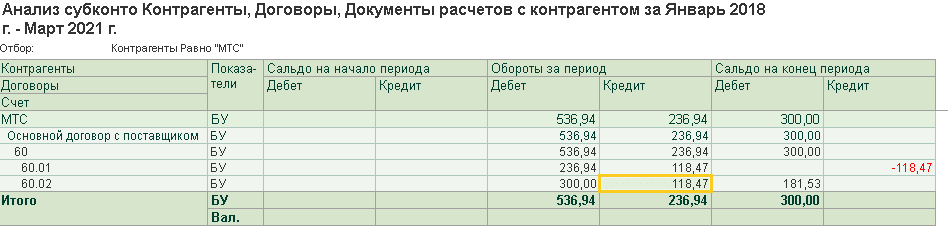
В такой ситуации необходимо проверить правильность указания счетов в документах: в нашем случае счет расчетов – 60.01, счет авансов – 60.02.
Таким образом, мы рассмотрели основные ошибки во взаиморасчетах с контрагентами. Для их устранения иногда достаточно проверить, правильно ли указаны в документах контрагент, договор, счет авансов и счет расчетов, а также проверить последовательность проведения документов.
Если у Вас остались вопросы, можете обратиться на нашу линию консультации по телефону 66-88-79.
Источник: www.maple.ru
Работа с 1С: Контрагент
Сервис 1С:Контрагент упрощает бухгалтерский учет, оптимизирует рутинные процессы, снижает влияние человеческого фактора. Это – широкие возможности, которыми нужно уметь пользоваться. Наши специалисты установят 1С: Контрагент Управление торговлей, научат работе с многочисленными модулями. Опыт работы, знание алгоритмов работы ПО обеспечивают быструю установку 1С: Контрагента в УПП с настройкой в соответствии с требованиями заказчика.

В 1С:Контрагент заложены следующие возможности:
- заполнение реквизитов организаций по ИНН или наименованию в автоматическом режиме на основе ЕГРЮЛ/ЕГРИП;
- получение актуальных сведений из федеральной информационной адресной системы ФИАС;
- автоматическое заполнение и проверка реквизитов инспекций ФНС и филиалов ФСС и ПФР;
- «Досье контрагента» – отчет со сведениями, полезными для оценки благонадежности контрагентов, в том числе о проверках государственными органами.
Сервис реализован в оперативном или фоновом режиме в следующих программных продуктах: 1С Бухгалтерия, 1С Розница, 1С ERP Управление предприятием, 1С Управление небольшой фирмой и другими.
Сервис 1С 8 Контрагенты автоматизирует процессы сотрудничества с поставщиками, клиентами. Это существенное расширение возможностей для развития бизнеса. Кроме того, использование программного обеспечения снизит экономические, репутационные риски. С его помощью можно быстро получить информацию о потенциальных партнерах.
Пользователь получает данные о проверках фискальными службами из электронной базы данных. Чтобы использовать эту, а также функция автоматического заполнения данных, необходимо подключение сервиса к Интернет-поддержке.
Наша компания сэкономит время, деньги, избавит от ошибок, подключит и настроит 1С: Контрагент. Затраты быстро окупаются за счет расширения возможностей, оптимизации коммерческих процессов. Это лучшее решение для бизнеса.
Как найти и посмотреть контрагента в 1С
Найти контрагента в 1С – это простая и быстрая процедура. Необходимо войти во вкладку «Контрагенты». Затем включается режим просмотра «Список» (активируется с помощью правой кнопки мыши или через меню команд «Все действия»). Здесь поиск контрагента в 1С активируется через вкладку «Режим просмотра». В результате на мониторе появляется справочник.
Следующий шаг – нажатие кнопки «Найти». Теперь пользователь переходит в меню команд «Все действия», выбирает вкладку «Настроить список». В закладке «Отбор» выберите строку «ИНН», вид сравнения «Не равно». После этого нажимаете кнопку «ОК», на экране отображается список организаций, предприятий с заполненными данными.
Это один из способов, как посмотреть контрагента в 1С – наши специалисты расскажут и продемонстрируют все тонкости работы с сервисом. У персонала не возникнет проблем с поиском контрагента. Ответственные лица будут выполнять эту операцию быстро и просто, что значительно повысит производительность, снизит влияние человеческого фактора.
Справочник контрагента в 1С
Справочник контрагентов в 1С – это перечень физических, юридических лиц, с которыми сотрудничает организация, предприятие, компания. Здесь хранится список поставщиков, заказчиков. Справочник имеет иерархическую структуру, что позволяет группировать список контрагентов в 1С для оптимизации коммерческих процессов. Находится он в разделе «Покупки и продажи», в блоке «Справочники и настройки».
Чтобы открыть список контрагентов 1С, нажимается одноименная кнопка, расположенная в блоке «Справочники и настройки». Перед внесением данных заказчика, партнера необходимо выполнить проверку наличия его в базе данных, чтобы исключить дублирование.
Карточка контрагента в 1С открывается моментально, она автоматически загружается из бухгалтерии. Реквизиты контрагента в 1С отправляются по почте (с указанием формата вложения), что упрощает и ускоряет сотрудничество между организациями, компаниями, физическими, юридическими лицами.
Адрес контрагента 1С заносится вручную или заполняется путем загрузки данных из присланного файла. Чтобы исключить ошибки, рекомендуется выгружать контрагентов из 1С через файл.
Упрощает и упорядочивает работу с поставщиками и клиентами номенклатура контрагента в 1С. Активируется функция через настройки. С ее помощью ассортимент приводится в соответствие с номенклатурой поставщиков. Это исключает путаницу в продажах, клиентам поставляется товар, который они заказывали.
Удобная функция улучшает сервис практически без вложений, необходимо только уметь ей пользоваться. Наши специалисты выполнят настройку, проведут обучение персонала.
Проверка контрагента 1С
Иногда поставщики, заказчики присылают информацию не в формате текстовых файлов, а как изображение. Приходится вносить данные вручную. Но учет контрагентов 1С организован таким образом, что не нужно загружать адресные классификаторы. Для упрощения процесса достаточно правильно выставить настройки.
Сервис позволяет быстро выводить на экран задолженность контрагентов в 1С. Наши специалисты организуют работу сервиса, обучат персонал использовать его функциональные возможности. Это гарантия точности, оперативности учета, что обеспечит рациональное использование ресурсов, повысит качество сервиса.
Акты сверок с контрагентом в 1С
Акты сверок с контрагентами в 1С – удобный инструмент учета, позволяющий избежать конфликтных ситуаций, штрафных санкций. Он располагается во вкладках «Покупки», «Продажи». Создается документ соответствующей кнопкой. Затем в поля вносится:
- контрагент (название организации, предприятия, компании);
- номер договора (если нужно вывести сверку по конкретному документу);
- период, за который нужно выполнить сверку;
- счета взаиморасчетов.
Затем пользователь переходит на вкладку «По данным организации», нажимает кнопку «Заполнить». Такие же действия выполняются и с партнером. Система автоматически заполняет вкладку. Завершающий этап – вывод сверки с контрагентами в 1С на печать.
Как сделать контрагента в 1С
Сервис позволяет быстро, точно добавить контрагента в 1С. Функция исключает ошибки при внесении реквизитов организаций, компаний, предприятий, позволяет оперативно расширять базу клиентов и поставщиков без ущерба качеству сервиса. Для использования этой возможности, необходимо знать, как создать контрагента в 1С.
Первый шаг – кликнуть по вкладке «Справочники», выбрать раздел «Контрагенты». При необходимости, создается несколько групп для упрощения работы. Новый контрагент 1С добавляется автоматически, достаточно ввести ИНН или заполняется вручную. Второй вариант используется в крайних случаях или при необходимости оптимизировать работу. Например, названия компаний, организаций, предприятий указываются в соответствующем поле сокращенно.
Также загрузка контрагентов в 1С выполняется через присланные файлы с данными. Наши специалисты обучат, как сделать контрагента в 1С быстро, удобным способом. Работаем на оптимизацию коммерческих процессов, экономию времени, динамичное расширение клиентской базы.
Заполнение контрагента в 1С по ИНН
Эта функция значительно упрощает работу специалистов за счет автоматизации процесса заполнения данных. В деловом мире отсутствуют жесткие стандарты передачи информации. Так, бухгалтер может получить текстовый файл, откуда легко копируются данные или в виде скриншота. Тут придется вводить реквизиты вручную.
Сервис 1С по заполнению контрагента избавляет от трудоемких процедур, исключает ошибки при вводе данных. Тут достаточно указать ИНН контрагента – и остальные поля заполнятся автоматически. В результате на экране появится информация, вплоть до контактов и информации об ответственных лицах.
Когда у партнера, поставщика, заказчика меняется название или организационно-правовая форма, необходимо внести эти изменения в справочник. Для этого нужно перейти во вкладку «История», указать дату изменения и новое название организации.
Если продажи, заказы прошли по заполнению контрагента 1С по ИНН до изменений, то в них не будет изменений. Документы, составленные после изменений, содержат внесенные коррективы.
Воспользуйтесь услугами наших специалистов, чтобы оптимизировать учет, обеспечить динамичное развитие бизнеса. Установим, настроим сервис, научим создавать, изменять, переносить контрагентов в 1С. Обучим ответственных лиц, что позволит максимально полно и эффективно использовать возможности сервиса и сопутствующих продуктов 1С.

Присоединяйтесь к нам, чтобы каждую неделю получать полезные и рабочие материалы для улучшения вашего бизнеса.
Кейсы и стратегии от экспертов рынка.

ГК «Интегрус» предлагает услуги по настройке в системе 1С план-фактного анализа на производстве, являющегося важной частью создания бюджета. Анализ выступает как оперативная сверка фактических данных с теми показателями, которые планировались ранее.

ГК «Интегрус» предлагает услуги по настройке и обучению работе в 1С, в частности, в области учета времени (простоев, ремонтов, скорости выпуска, нормативов, переналадки). Это позволит осуществлять оперативный учет трудозатрат и контролировать выполнение работы на всех этапах среди офисных подразделений и производственных отделов.

Установка и активация программной, клиентской 1С, на сервере. Как повторно активировать лицензию — по телефону, электронной версии. Простым языком об администрировании системы.

Как в 1С оформить возврат товара от покупателя. Существует определенный алгоритм действий по проведению возврата брака через 1С: Бухгалтерию 8, 1С УНФ, 1С УПП. Ниже мы подробнее расскажем о существующих способах.

Правила, порядок, этапы подключения онлайн-касс к 1С, ОФД посредством Wi-Fi, Ethernet — какие существуют решения, нужна ли ЭЦП. Специфика для индивидуальных предпринимателей и небольших организаций.

Как планировать производство в 1С: для крупных и небольших предприятий, какие функции для планирования предоставляет 1С ERP, УНФ.

Сколько будет стоить внедрение 1С для предприятий разных размеров и направлений бизнеса. От чего зависит стоимость внедрения продуктов 1С, как оптимизировать расходы.
Источник: integrus.ru